ON1 Portrait AI 2021 是一款专业级人像AI处理软件,只需使用ON1 Portrait AI即可轻松完成修饰,它分析每张脸,并为皮肤,眼睛和嘴巴添加适量的修饰,让您立即获得专业效果。您可以快速批量处理整个会话,这些编辑是非破坏性的,因此您以后可以重新编辑,润饰选项简直太神奇了,包括皮肤平滑,减少光泽,去除瑕疵,雕刻脸部以及美白牙齿和牙齿。功能非常神奇,用了就会爱上它,本文主要为大家带来了ON1 Portrait AI 安装破解教程,及简单的使用方法,欢迎需要的朋友可以参考下。
- 软件名称:
- 人像处理软件ON1 Portrait AI 2021.5 v15.5.0.10403 中文特别版(附安装教程)
- 软件大小:
- 320MB
- 更新时间:
- 2021-05-07
- 软件名称:
- 专业人像处理软件ON1 Portrait AI 2021 for Mac v15.5.0.10403 TNT中文破解版
- 软件大小:
- 456MB
- 更新时间:
- 2021-05-07
ON1 Portrait AI 2021可以作为一款独立软件运行,同时也可以为以下程序的插件使用:
- Adobe Photoshop
- Adobe Lightroom Classic
- Adobe Photoshop Elements
- Affinity Photo
- Capture One (coming soon)
- Apple Photos
- Corel Paintshop Pro
作为插件使用时,不需要特别的安装,本文的安装方式即可解决。
ON1 Portrait AI 2021安装破解教程
1、在本站下载程序并解压缩,双击【Setup.exe】开始安装

2、在当前安装向导中,选择【继续】

3、安装ON1 Portrait AI 软件之前需要先退出如下图相关程序,否则无法安装

4、关闭相关程序后,安装继续,选择程序安装位置,默认在C盘,大家可以【浏览】选择,之后【继续】

5、选择 factory extras位置,【继续】

6、默认在桌面创建快捷方式,【继续】

7、勾选【我接受此许可】,【继续】下一步

8、设置开始菜单快捷方式,同样默认即可

9、【安装】

10、ON1 Portrait AI 程序在安装过程中会自动为系统中存在的相关程序,安装可用插件,选择【OK】后,静待安装即可

11、安装完成,这里不要运行 ON1 Portrait AI 程序,点击【完成】关闭安装程序

12、回到桌面,右击 ON1 Portrait AI 2021 快捷方式,选择【打开文件所在的位置】

13、将【Crack】破解文件夹中的【ONToolbox.dll】文件复制到上一步打开的目录中

14、替换文件

15、到这里 ON1 Portrait AI 2021就安装破解完成了,打开使用吧~~~

下面我们来看看在 Photoshop 中 ON1 Portrait AI 插件的使用方式
1、先在PS中打开一张人像图,并依次选择【滤镜】——【ON1】——【ON1 Portrait AI 】

2、之后我们将继续在 ON1 Portrait AI 2021 软件中对人像进行进一步的调整,小编主要对人像的眉色、眼睛、唇色、整体润感进行了简单的调整,完成后,点击右下角的【完成】,将保存图片操作,并回到PS界面中
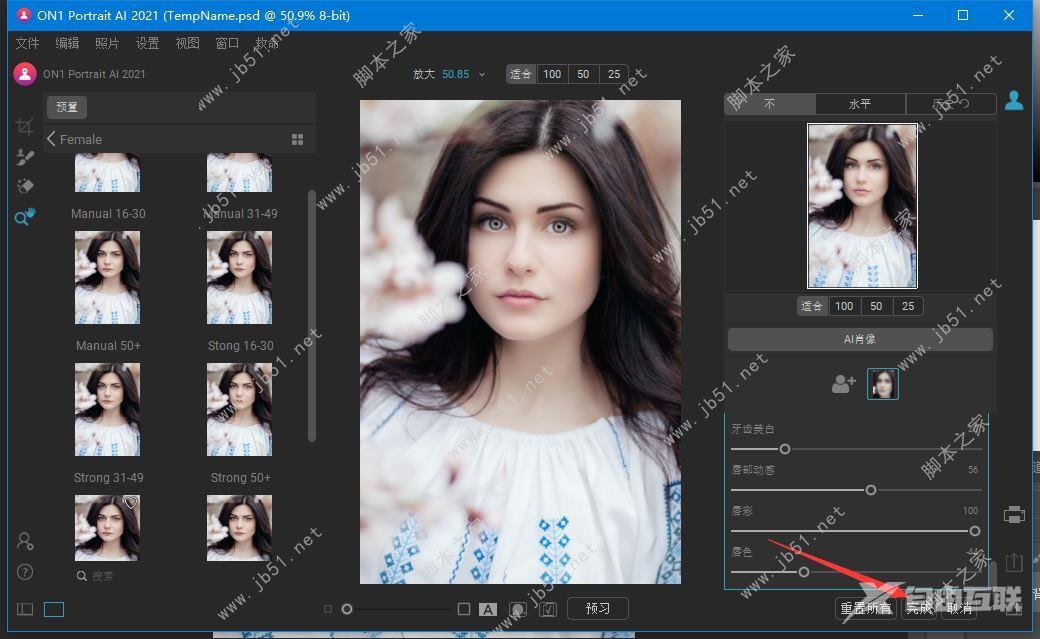
结果:
未调整前的原图效果图

调整后的效果图

看看还是有差别的
以上就是小编为大家带来的ON1 Portrait AI 2021 安装破解教程及使用方法了,希望大家还是一如既往的支持(),本站除了提供手机咨询教程类的服务之外,还有许多实用的内容。
